Photoshop打造柔美的秋季紫红色外景人物照片
摘要:紫红色也是一种比较流行的秋季色,虽然没有橙黄色那么鲜艳,却也保留淡淡的暖调,给人更加柔和的感觉。大致调色过程:先把主色转为紫红色,然后在高光...
紫红色也是一种比较流行的秋季色,虽然没有橙黄色那么鲜艳,却也保留淡淡的暖调,给人更加柔和的感觉。大致调色过程:先把主色转为紫红色,然后在高光部分渲染一些淡黄色,暗部装饰一些蓝色即可。
原图

<点小图查看大图>
最终效果

1、打开原图素材,创建色相/饱和度调整图层,选择黄色,再用吸管吸取背景树叶的颜色调整,参数设置如图1,效果如图2。这一步把树叶的颜色转为橙黄色。
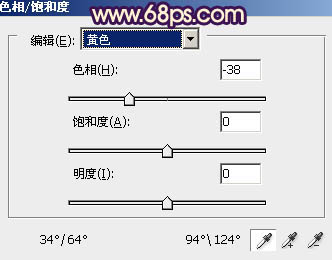
<图1>

<图2>
【Photoshop打造柔美的秋季紫红色外景人物照片】相关文章:
上一篇:
PS中CMYK模式让照片的颜色变魔术
